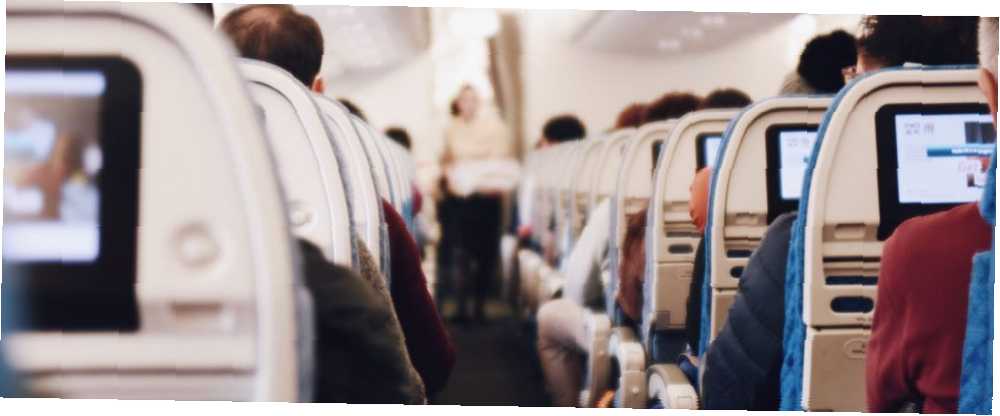
Michael Fisher
0
4168
288
Ne zaman uçağa binmek üzeresin, şu uyarıyı duyarsın: “Taşınabilir elektronik cihazlarınız bir sonraki bildirime kadar uçak moduna ayarlanmalıdır..”
Akıllı telefonunuzla ne yapacağınızı zaten biliyorsunuz: Hem Android hem de iOS'de geçiş yapabileceğiniz basit bir uçak modu var. Peki ya MacBook'unuz??
Bir MacBook elektronik bir cihazdır ve kesinlikle taşınabilirdir, bu nedenle uçuş sırasında kullanma konusunda şaşkın olabilirsiniz. MacOS'ta uçak modu ayarı olmadığından, bu hiçbir şey yapmanıza gerek olmadığı anlamına mı geliyor? MacBook'u uçak modunda manuel olarak nasıl yerleştirirsiniz??
Karışıklık temizlemek için zamanı.
Uçak Modu Ne Yapar??
İlk önce, hangi uçak modunun ne yaptığını ve neden var olduğunu açıklayalım. Örneğin bir iPhone'da uçak modu ayarı aşağıdaki hizmetleri devre dışı bırakır:
- Hücresel: Bu, telefonunuzun yerdeki hücre kuleleriyle iletişim kurmasını önler.
- Kablosuz internet: Cihazınızı tüm Wi-Fi şebekelerinden ayırın ve şebekeleri aramasını önler..
- Bluetooth: Telefonunuzun bağlı olduğu Bluetooth cihazlarını devre dışı bırakır (örneğin AirPods). Telefonunuz ayrıca bu cihazları aramayı da keser..
- KÜRESEL KONUMLAMA SİSTEMİ: Cihazınızın uydudan sinyal almasını önler.
Uçak kipinin başlangıçta tanıtılmasının nedeni, tüm bu servislerin, birden fazla farklı frekansta radyo sinyali yayması ve / veya almasıdır. Sinyaller potansiyel olarak uçaktaki radyo sistemine ve yerdeki kulelere müdahale edebilir.
Şimdiye kadar, elektronik cihazlar tarafından yayılan radyo sinyallerinin, uçak radyosundaki sinir bozucu bir gürültüye göre daha ciddi bir tehdit oluşturduğuna dair hiçbir kanıt bulunamamıştır. Teoride, yine de, bu gürültü bile pilotun dikkatini dağıtabilir veya kritik bilgi edinmelerini önleyebilir.
Havacılık Güvenliği Raporlama Sistemi, yolcu cihazlarının radyo statik girişime neden olduğu iddia edilen ve hatta sistem arızalarına yol açtığı iddia edilen birkaç olayın kaydını tutuyor. Bu sektörün kurallara uyması için yeterli sebep.
MacBook'unuzu Uçak Moduna Getirmeniz Gerekiyor mu??
Bu yüzden, iPhone'unuzu uçak moduna geçirmeniz sizin için sorun değil iPhone ve iPad için Uçak Modu Hakkında Bilmeniz Gereken Her Şey iPhone ve iPad için Uçak Modu Hakkında Bilmeniz Gereken Her Şey Uçak Modu'nda telefonunuz daha hızlı şarj oluyor mu? Alarmın hala çalışıyor mu? Bluetooth kullanabilir misiniz? İşte bilmeniz gerekenler. . Ama MacBook'unuzla daha zorlaşıyor.
Akıllı telefonlar için uçak modu, Wi-Fi, Bluetooth ve GPS'i devre dışı bırakıyor; bunun yanı sıra GPS dışında bir MacBook'ta da var. Ancak, olası herhangi bir girişimin asıl suçu GSM / 3G radyodur. Sinyali, Wi-Fi ve Bluetooth radyoların yaydığı ve GPS tarafından alınanlardan çok daha güçlü..
Ve MacBook’lar buna sahip değil..
İOS ve Android'deki uçak modu ayarı, cihazınızda bulunan tüm radyoları devre dışı bırakır, çünkü seçim yapmaktan ve seçmekten daha kolay ve güvenlidir. Ancak gerçek şu ki, dizüstü bilgisayarınız tarafından yayılan radyo sinyalleri herhangi bir soruna neden olmayacak kadar zayıf.
Uçak Modu ve Dizüstü Bilgisayarlara İlişkin Düzenlemeler
2013 yılında ABD Federal Havacılık İdaresi, havayolu şirketinin Wi-Fi sağlaması koşuluyla Wi-Fi ve Bluetooth üzerinden uçuşta kullanımına izin verdi. E.U.'nin Havacılık Güvenliği Ajansı, 2013 yılında yapılan bir rehber güncellemede, hiçbir şekilde dizüstü bilgisayardan bahsetmeyen akıllı telefonlar, tabletler ve ereader'ları elektronik cihazlar olarak adlandırdı..
Bu yüzden yasal açıdan, MacBook'unuzu uçak moduna sokmanıza gerek yok gibi görünüyor. Ancak, Bluetooth'u ve Wi-Fi'yi kapatmak, dizüstü bilgisayarınızın tüm uçuş için dayanması gerektiğinde hayati önem taşıyan pil gücünden tasarruf etmenize yardımcı olabilir.
MacBook'larda telefonunuz gibi gerçek bir GPS yongası yoktur. Bunun yerine, konum servisleri konumunuzu bulmak için yakındaki Wi-Fi ağlarını kullanır. Bu, yalnızca bir uygulama aktif olarak kullandığında, pil şarjını etkiler. Sürekli olarak menü çubuğunda çalışan bir hava durumu aracı gibi konumunuzu tespit etmeye çalışan bir uygulamanız varsa, uygulamayı kapatabilir veya konum servislerini devre dışı bırakabilirsiniz..
Mac'te Uçak Modu: Wi-Fi ve Bluetooth'u Devre Dışı Bırak
MacBook'ta Wi-Fi ve Bluetooth'u kapatmak kolaydır. Emin olmadığınız durumlarda size yardımcı olacağız:
- Üst menü çubuğundaki Bluetooth simgesine tıklayın ve Bluetooth'u Kapat devre dışı bırakmak.
- Sonra, yanındaki Wi-Fi simgesine tıklayın ve Wi-Fi'yi Kapat.
- Bu simgelerden birini veya her ikisini göremiyorsanız, muhtemelen onları gizlemişsinizdir. Bu durumda, gitmek gerekir Apple logosu> Sistem Tercihleri. seçmek Bluetooth veya Ağ onları panelden kapatmak için.
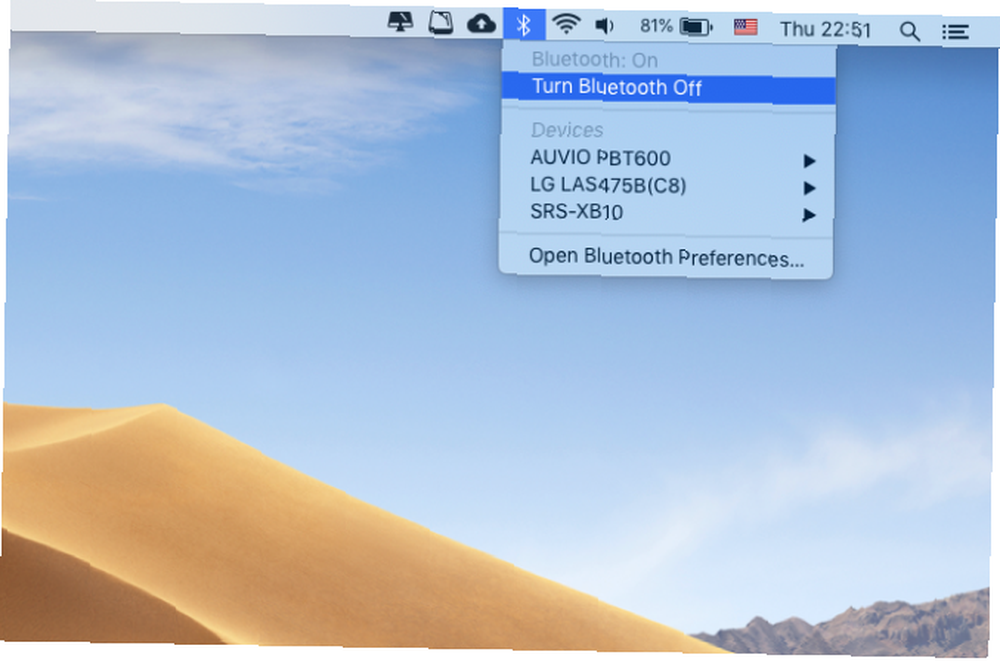
Bu kadar. Ve onunla çalışırken, menü çubuğunda çalıştırdığınız uygulamalardan da çıkabilirsiniz. Normalde pek çok sistem kaynağı kullanmazlar, ancak mümkün olduğunca fazla enerji tasarrufu yapmak istediğinizde, kullanmadığınız her şeyi kapatmalısınız..
Menü çubuğunda çalışan bir uygulamadan çıkmak için, ayarlar simgesini bulun ve tıklayın. Ayarlar genellikle çıkmak seçenek.
Konum servislerini etkisiz hale getir
Ardından, konum servislerini nasıl devre dışı bırakabileceğiniz aşağıda açıklanmaktadır:
- Git Sistem Tercihleri > Güvenlik.
- Aç Gizlilik sekme ve seçme Konum Servisleri soldaki.
- Burada bir işaretli göreceksiniz Konum Hizmetlerini Etkinleştir kutusunu ve konumunuzu kullanan uygulamaların listesini Kimlik doğrulayana kadar hem onay kutusu hem de liste devre dışı görünüyor.
- Değişiklik yapmak için sol alt köşedeki kilidi tıklayın. Kullanıcı şifrenizi girin ve tuşuna basın. Girmek veya tıklayın Kilidini aç buton.
- İşaretini kaldır Konum Hizmetlerini Etkinleştir onay kutusu.
- Değişikliklerinizi kaydetmek için kilit simgesine tıklayın.
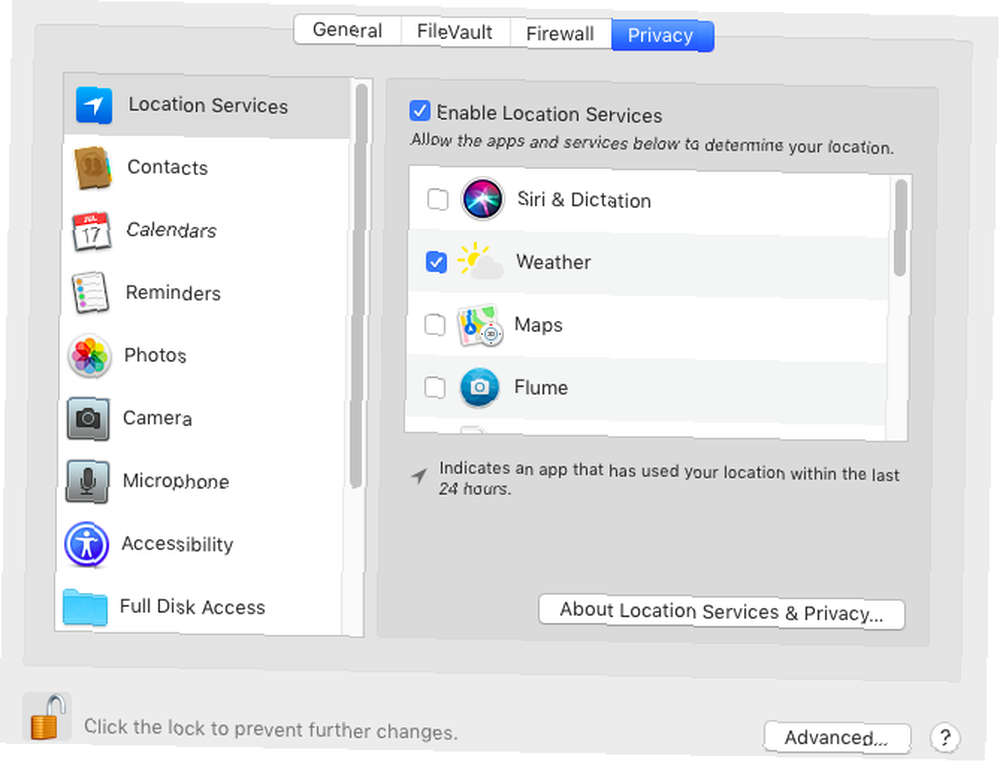
Bir nedenden dolayı konum servislerini tamamen kapatmak istemiyorsanız, tüm uygulamaların buna erişimini reddedebilirsiniz. Bu şekilde, MacBook'unuzun konum işlevselliği herhangi bir sinyal almaz. Bu nasıl yapılır:
- Tıpkı daha önce olduğu gibi Sistem Tercihleri > Güvenlik > Gizlilik> Konum Servisleri.
- Sol alt köşedeki kilit simgesine tıklayın.
- Şifrenizi girin ve tıklayın Kilidini aç. Konum servislerini kullanan uygulamaların listesi şimdi etkin olmalı.
- Listeyi aşağı kaydırın ve tüm onay kutularının işaretini kaldırın.
- Değişikliklerinizi kaydetmek ve şifre ile korumak için kilidi tekrar tıklayın.
MacOS konum güvenliği hakkında daha fazla şey anlattık Neden MacOS High Sierra Konumunuzu İzliyor? (Ve Endişelenmelisiniz?) Neden MacOS High Sierra Konumunuzu İzliyor? (Endişelenmeli misiniz?) MacOS High Sierra, Önemli Yerler adı verilen bir özellik için konumunuzu izler. Bu ne işe yarıyor ve sizi endişelendirmeli mi? merak ediyorsan.
Yukarıdaki adımları izleyerek, esas olarak MacBook'unuzu uçak moduna getireceksiniz. Ayarlarınız ne olursa olsun, taksiler, kalkış ve iniş sırasında dizüstü bilgisayarı kullanamayacağınızı unutmayın. Kabin görevlisi sizden güvenli bir yüksekliğe çıkana kadar saklamanızı isteyecektir..
MacBook Uçak Modu: Gereksiz fakat Kullanışlı
Asıl soruya cevap vermek için: Hayır, MacBook'unuzu uçak moduna geçirmeniz gerekmez. Ama sen de yapabilirsin, çünkü pil tasarrufu sağlar. Ayrıca, MacBook'unuzun uçağınızı havada tutan karmaşık makinelerle karışması olasılığını ortadan kaldırır.
Sonunda, bu senin çağrın. Her şeyi açık tutabilir veya hiç kullanmadığınız hizmetleri devre dışı bırakabilirsiniz. Sonuçta, uçuş Wi-Fi her zaman paraya değer değil Uçuş-Wi-Fi Buna Değer mi? Para Harcamadan Önce Bilmeniz Gerekenler Uçuş İçi Wi-Fi Buna Değer Mi? Para Harcamadan Önce Bilmeniz Gerekenler Daha fazla havayolu uçuş sırasında Wi-Fi sunmaya başlıyor, ancak bu kadar fahiş fiyatlara değer mi? İşte bilmeniz gerekenler. ve ücretsiz Wi-Fi neredeyse hiç çalışmıyor.











